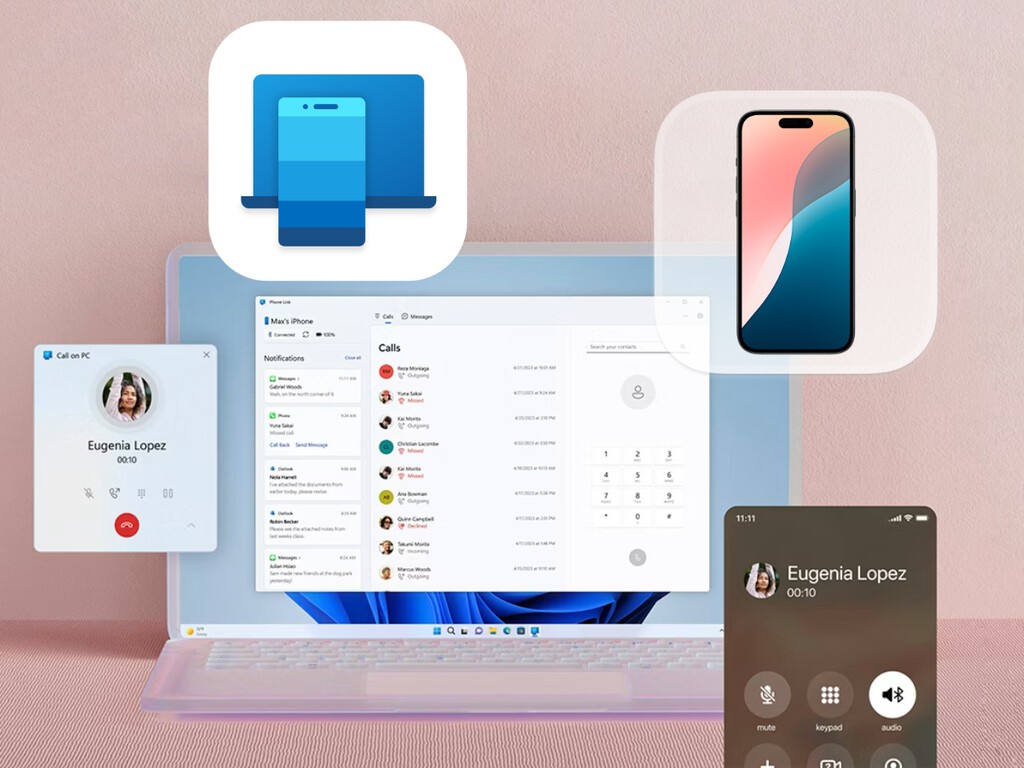
¿Pensabas que tener un iPhone te obligaba a usar un Mac para sacar el máximo provecho? Está claro que el ecosistema de Apple es único, pero te encantará saber que con Windows 11 se han reducido las barreras entre los dispositivos Apple y los PC. Gracias a la aplicación Conexión a Windows de Microsoft, puedes hacer llamadas, recibir mensajes SMS, gestionar notificaciones e incluso compartir archivos entre ambos dispositivos como si de AirDrop se tratara. Todo de forma rápida y sin complicaciones. Te contamos cómo funciona esta integración, qué necesitas para configurarla y las ventajas que te aporta si tienes un iPhone y también Windows.
¿Qué es Conexión a Windows y qué puedes hacer con tu iPhone?
Microsoft lleva tiempo intentando que la experiencia entre PCs y smartphones sea más completa. Con algunas similitudes con el ecosistema de Apple, Windows 11 pone el ojo en los usuarios de iPhone a través de la aplicación Conexión a Windows. Será la app necesaria para llevar esa sincronización entre tu iPhone y PC con Windows más allá de iCloud.
Esto es todo lo que puedes hacer con la aplicación Conexión a Windows y tu PC con Windows 11:
- Realizar y recibir llamadas: consulta tu historial, busca un contacto o haz llamadas directamente desde el PC.
- Enviar y recibir mensajes SMS: aunque hay ciertas limitaciones (como la falta de soporte para fotos, vídeos y la mensajería grupal), podrás interactuar con tus chats básicos. Y, por supuesto, recibir esos mensajes de verificación tan útiles para iniciar sesión en webs.
- Gestionar notificaciones: accede a las notificaciones de tu iPhone directamente desde la pantalla de inicio de Windows 11, las cuales incluso puedes anclar o descartar.
- Compartir archivos al estilo AirDrop: comparte rápidamente documentos, imágenes o cualquier archivo entre tu Windows y tu iPhone gracias a la conexión Bluetooth mejorada.
¿El resultado? Un flujo de trabajo más rápido y cómodo. Si trabajas con Windows, notarás la diferencia. Y si lo tienes como ordenador personal en casa, seguro que te facilita también mucho las cosas.
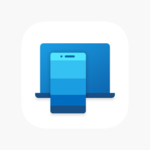
Conexión a Windows
Te encanta tu teléfono. Y a tu PC también. Obtén acceso instantáneo a todo lo que te gusta en el teléfono, directamente desde el PC. Para empezar, conecta tu iPhone con la característica de Enlace Móvil en tu PC Windows.
Descargar gratis Descargar gratis
Cómo configurar Conexión a Windows entre tu iPhone y tu PC
Configurar esta sincronización entre Windows 11 y tu iPhone es más fácil de lo que imaginas. Solo necesitas unos minutos para tener tu iPhone conectado con tu PC. Primero descarga la app necesaria: ve a la App Store de tu iPhone y descarga la aplicación "Conexión a Windows". En el PC, busca "Enlace Móvil" en el menú de configuración.
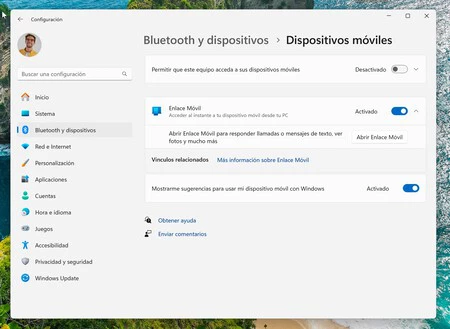
Empareja los dispositivos: abre Enlace Móvil en el PC y selecciona la opción para iPhone. Verás un código QR en la pantalla. Usa la cámara de tu iPhone para escanearlo o selecciona la opción de emparejamiento manual.
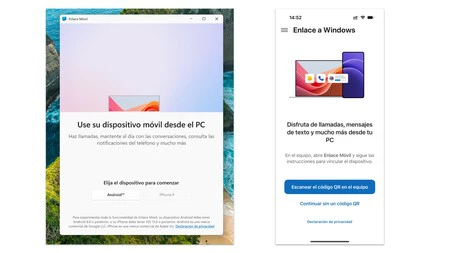
¡Listo! Una vez configurado, podrás acceder a las funciones directamente desde tu PC, sin necesidad de sacar el teléfono del bolsillo.
Las mejores funciones para sacar partido al ecosistema iPhone - Windows
Si estás trabajando en tu ordenador, no necesitas buscar tu iPhone para responder llamadas. Con Conexión a Windows puedes responderlas directamente desde tu PC. Otra de las funciones que más partido he sacado es enviar archivos. Esa foto que quieres adjuntar a un mail, el documento que terminaste por la noche... No hace falta escribirte un correo a ti mismo. Puedes compartir archivos entre tu iPhone y tu PC a golpe de dedo.

En Applesfera
La gran mentira de Steve Jobs a Bill Gates a costa de Windows. Se lo ocultó durante años
Obviamente, no es como el ecosistema de Apple. Y es que alguna diferencia tendría que haber entre dos sistemas tan únicos como Windows o macOS. Algunas de las limitaciones son la falta de integración con iMessage, ya que solo puedes gestionar SMS. Y, por supuesto, herramientas más avanzadas como la posibilidad de usar un iPhone como webcam, Handoff... En fin, ¿cada uno juega en su casa, verdad?
Lo que es seguro es que tu iPhone y Windows 11 se llevan de maravilla. Lejos de ser esos viejos enemigos, trabajan conjuntamente para ofrecer una buena experiencia y mejorar tu productividad: llamadas, mensajes y archivos. Dale una oportunidad a Conexión a Windows y sé más productivo que nunca.
En Applesfera | Cómo instalar Windows en Mac en 2025: la guía definitiva para hacerlo con Intel y Apple Silicon
En Applesfera | Me he pasado de Windows a Mac y no sé usar Finder. Estos son los 14 trucos esenciales para dominarlo
-
La noticia Tu iPhone se lleva con Windows mejor de lo que piensas: así puedes hacer llamadas, recibir SMS e incluso enviar archivos al estilo AirDrop desde tu PC fue publicada originalmente en Applesfera por Guille Lomener .
Continúar leyendo...

